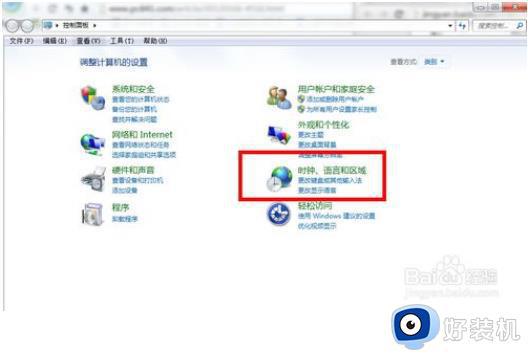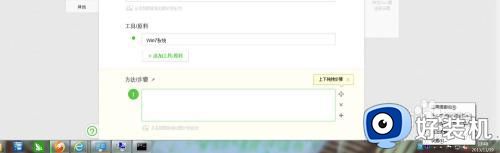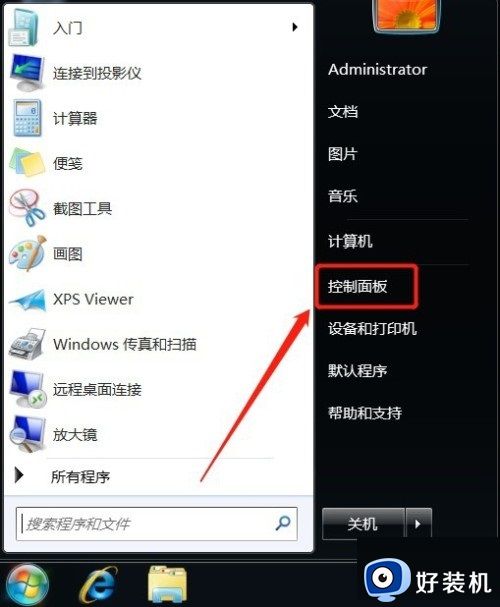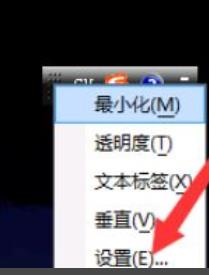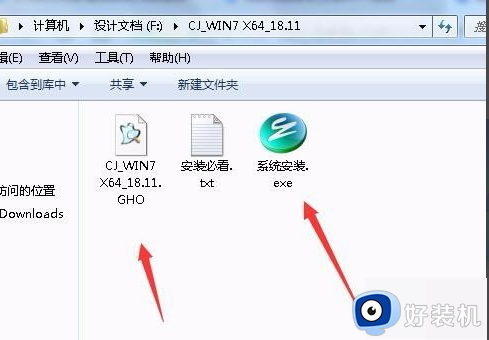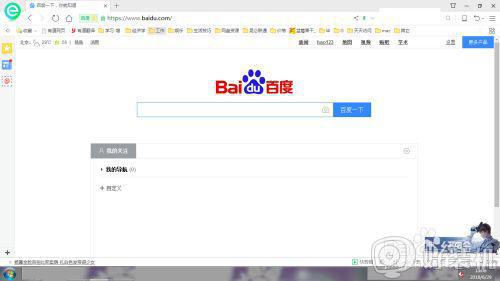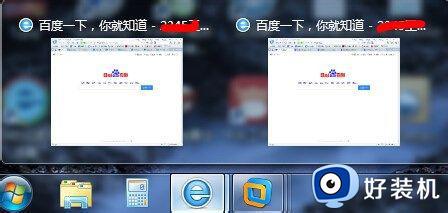win7切换窗口的快捷键不能用了怎么办 win7电脑窗口切换快捷键失灵修复方法
时间:2024-01-20 13:31:26作者:xinxin
当用户在win7电脑上启动的程序过多时,可以使用窗口切换快捷键的方式来进行程序窗口的切换,然而近日有小伙伴却遇到了win7系统中窗口切换快捷键失灵的情况,导致操作效率降低,对此win7切换窗口的快捷键不能用了怎么办呢?以下就是小编教大家的win7电脑窗口切换快捷键失灵修复方法。
推荐下载:win7旗舰版免激活
具体方法:
1、按键上的WIN+R组合键。
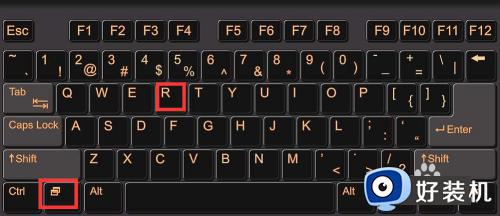
2、弹出对话框,输入regedit,点击确定。
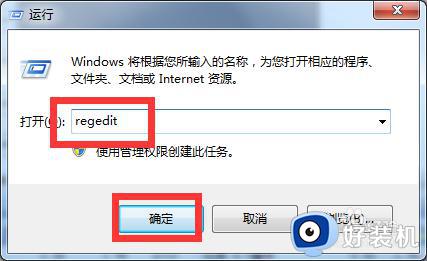
3、弹出对话框,展开HKEY_CURRENT_USER项。
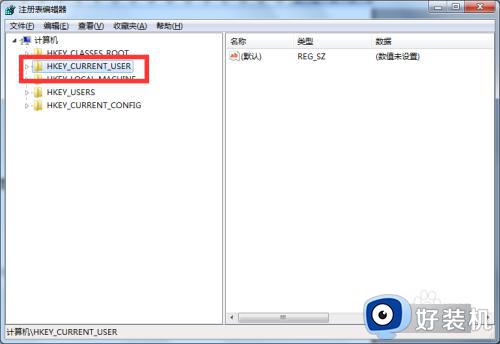
4、展开SOFTWARE项。
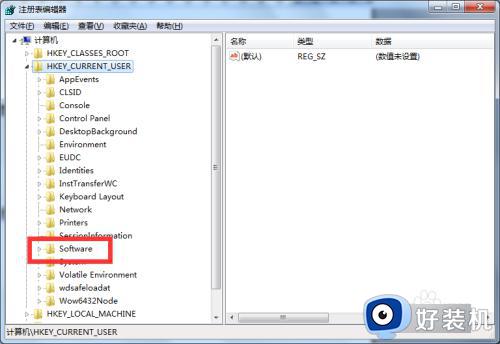
5、展开Microsoft项。
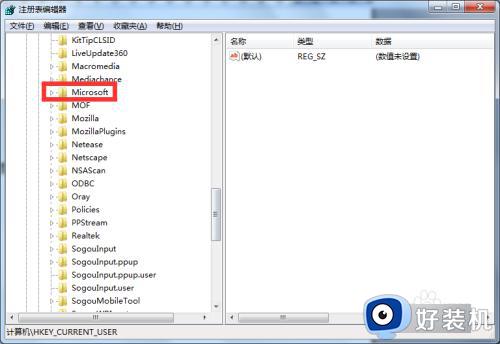
6、展开Windows项。
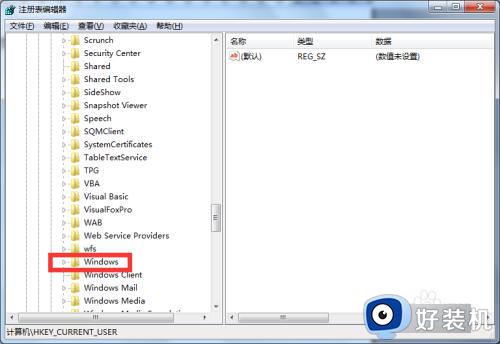
7、展开CurrentVersion项。
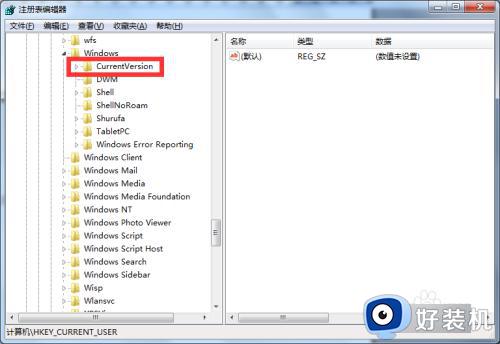
8、选中Explorer项,在右侧空白处右击,点击新建,DWORD(32位)值。
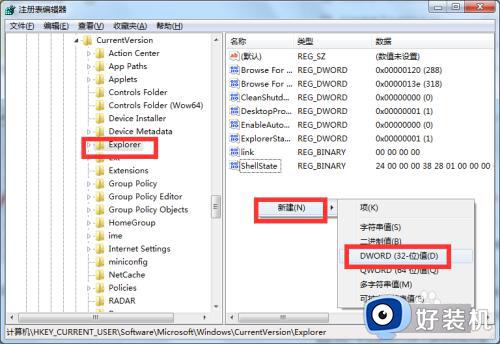
9、重命名为AltTabSettings,双击打开。
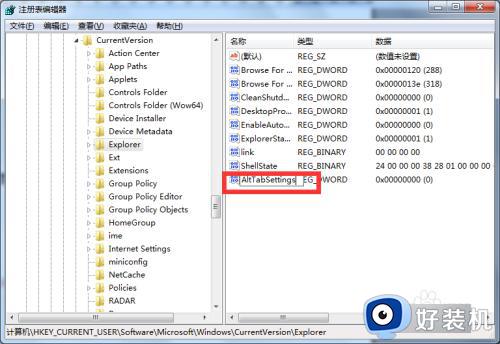
10、将数值数据修改为00000001,点击确定,设置完成。
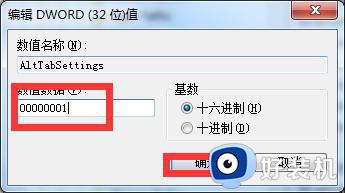
以上就是小编给大家讲解的win7电脑窗口切换快捷键失灵修复方法了,有遇到相同问题的用户可参考本文中介绍的步骤来进行修复,希望能够对大家有所帮助。